A YouTube Studio költségvetésének összeállítása
Ha saját YouTube -csatorna indításán gondolkodik, akkor bizonyára elgondolkodott a költségeken, a bonyolultságon és a hardveren. Nemrégiben vállaltuk azt a kihívást, hogy létrehozzunk egy YouTube stúdiót YouTube -tartalmak létrehozására, szóval miért ne gyere velünk egy utazásra, és tanuljunk a hibáinkból?
Szerettünk volna egy YouTube -stúdiót „költségvetésből” építeni, de eleinte nem terveztünk konkrét költségvetést. Arra törekedtünk, hogy olyan beállítást állítsunk össze, amely a kívánt tartalomminőséget eredményezi anélkül, hogy a szükségesnél több pénzt költene.
Tehát vessünk egy sétát az általunk követett folyamaton.

Gondoljon a tartalomtípusára(Think About Your Content Type)
Az első dolog, amit meg kell fontolnia, hogy milyen tartalmat szeretne készíteni. Ezt a YouTube -stúdióbeállítást „beszélő” típusú technológiai magyarázó videókhoz tervezték.
A téma deréktól felfelé vagy szorosabban kerül keretezésre. Ez lesz az „A-Roll” felvétel, a klip fő felvétele, amelyen a műsorvezető beszél a kamerába. A „B-Roll” felvételeket, amelyek alátámasztják az elhangzottakat, külön forgatják, vagy más forrásokból szerzik be.
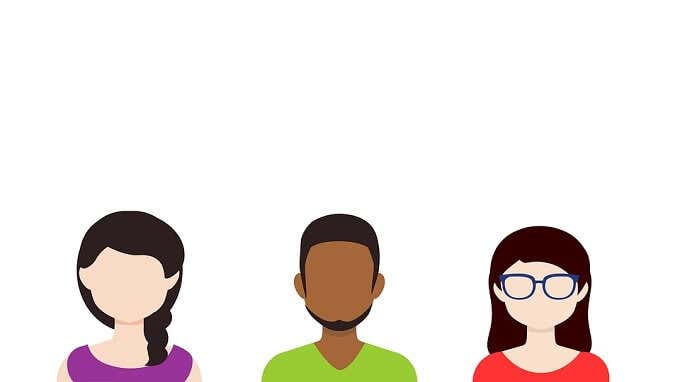
Ugyanezt a helyet használhatjuk néhány B-tekercs(B-Roll) elkészítésére is, egy összecsukható asztalt használva a dolgok bemutatására. Ugyanakkor képernyőfelvételeket vagy sajtófelvételeket is felhasználnak majd, illetve a szabadban forgatott jeleneteket is.
Hacsak nem pontosan ugyanilyen típusú tartalom elkészítését tervezi, alaposan át kell gondolnia, hogy saját tartalomstílusa hogyan befolyásolja a felszerelést és annak beállítását.
Lighting!
A professzionálisnak tűnő felvételek elkészítésében a legfontosabb tényező a YouTube stúdióvilágítása. Valóban(Really) , még ha a fényképezőgépe nem is olyan nagyszerű, világítsa meg jól a témát, és fantasztikusan fog kinézni. Még a legjobb kamera sem tudja kijavítani a rossz megvilágítást.
A hárompontos világítás a szabvány a téma megfelelő megvilágításához. Szüksége van egy kulcslámpára, egy háttérvilágításra és egy töltőlámpára. Valójában egy négylámpás beállításnál kötöttünk ki. Két diffúz softbox LED -es lámpával, egy LED -es spotlámpával a mennyezeten, majd egy akkumulátoros LED - lámpával pajtaajtókkal.
A reflektor felülről világítja meg a témát, a két fő lámpa diffúz lámpákkal tölti ki a teret, majd a végső LED -fény segítségével eltávolítanak néhány nem kívánt árnyékot, amely a két fő fény témára világító fényéből adódik.

A világítást a rendelkezésre álló helyünkhöz kellett igazítanunk, ami meglehetősen szűkös. Kezdésnek megfelelő egy normál hárompontos világítási készlet vásárlása, de észreveheti, hogy az adott stúdióban többre lehet szükség.
Mivel chroma-key képernyőt használunk, az lett volna az optimális, ha a tárgy és maga a képernyő között két további banki lámpa lenne. A helyszűke ezt lehetetlenné tette, de ennek egyetlen valódi hatása az, hogy a chroma keying hangolása egy kicsit több munkát igényel. A végeredmény így is elfogadható volt.
Az általunk használt speciális világítási készlet ez az Andoer Photography készlet(Andoer Photography set) volt , a harmadik lámpa pedig ez a Yongnuo YN300 III , amely kiváló fényképezőgépre szerelt fényként is működik, amikor stúdión kívül fényképez.
A zöld képernyő(The Green Screen)

Ha már a chroma key „green screen”-ről beszélünk, mivel soha senkit nem fogunk teljes hosszúságú bekockázva filmezni, értelmetlen lett volna egy úgynevezett „végtelen csepp” zöld képernyőt beszerezni.
Ez egy olyan képernyő, amely a keret tetejétől a padlóra megy, hogy az alanyok ráállhassanak. Ez nem csak fájdalom, de a karbantartás is borzasztó.
Ehelyett megtaláltuk ezt a fantasztikus Elgato zöld képernyőt( Elgato green screen) , amely úgy működik, mint egy vetítővászon. Rögzítettünk néhány kampót a falra, felhelyeztük a képernyőt, és most már csak legurul, ha szükséges. A témánkat bekeretezve teljesen zöld szín veszi körül, így elég jól sikerült.
A hang trükkös(Audio Is Tricky)
Akár hiszi, akár nem, a legnehezebb része a YouTube - stúdióban történő videókészítésnek a megfelelő hangzás. A nézők elviselik a tökéletlen látványt, de kevés dolog késztet valakit egy másik videóra, mint a rossz hang.
Ennek a problémának két eleme van. Az egyik a szoba akusztikája, a másik pedig a mikrofonja.
Nem feltétlenül akarjuk „hangszigetelni” a helyiséget. Ez egy hatalmas, költséges vállalkozás, amelyet meg lehet oldani, ha olyan mikrofonokat használunk, amelyek nem vesznek fel túl sok külső zajt, és egyszerűen kiszerkesztjük a problémákat vagy filmezünk, amikor a dolgok csendesebbek.

Sokkal fontosabb a helyiség akusztikus kezelése(treatment) . Pontosabban, ha a reflexióról(reflectance) van szó . Ilyenkor a forrásból származó hang visszaverődik a szobában. A legjobb módja ennek csökkentésére, ha sűrű, puha anyagokat helyezünk a helyiségbe. Kanapék(Couches) , függönyök és hasonlók.
Sok podcaster ezért rögzíti munkáját egy szekrényben. A ruhák elszívják az összes visszhangot, így gyönyörű száraz felvételi hangot adnak. Ne akard teljesen megölni a reflektálást, mert ha más irányba haladsz, a felvételek élettelenné válhatnak. Nálunk a szoba egyik végén a zöld paraván, a másikon zárt fa és szőnyeg volt.
A reflexió probléma volt a két csupasz fal között oldalra. Az általunk használt megoldás az volt, hogy két vastag függönyt akasztunk fel mindkét oldalra, lövés nélkül. Ez csökkenti a visszavert hangot.
Ezután egy vezetékes lavír mikrofont(wired lavalier microphone) használtunk , amely nem veszi fel túl erősen a távoli hangokat. Természetesen használhat mikrofont a kamerán kívüli állványon (vagy a kamerán, az Ön választása szerint), de ne feledje, hogy minden mikrofontípusnak megvannak a maga előnyei és hátrányai. A boom(Boom) mikrofonok is választhatók, de általában több szobazajt vesznek fel.
Kamera és teleprompter beállítása(Camera & Teleprompter Setup)
YouTube stúdiónkban egy okostelefon-alapú telepromptert használtunk, az (smartphone-based teleprompter)Elegant Teleprompter alkalmazással(Elegant Teleprompter app) és egy régi okostelefonnal kombinálva . A szkriptek a Google Dokumentumokban(Google Docs) íródnak, majd közvetlenül a teleprompter alkalmazásba importálódnak.

Ezután a telefont a teleprompterre rögzítjük, az általunk használt Canon 80D kamerával a tükörön keresztül nézve. A 80D egy kiváló univerzális prosumer kamera, és különösen jó videokameraként, mivel rendelkezik autofókusszal és arcfelismeréssel.
A teleprompter sokféle kamerával működik majd, sőt a kamera oldalán okostelefon-tartó is található. Ez azt jelenti, hogy két okostelefonnal már teljes a beállítás. Futtassa a Lavalier mikrofont a felvételt készítő okostelefonhoz, és már kész is.
A végtermék(The Final Product)
Most, hogy minden a helyén van, itt láthatja a végterméket.
https://youtu.be/Q8pSrIQS26k
Innentől ki kell zárni a hátteret. A legtöbb népszerű videószerkesztő alkalmazás rendelkezik ezzel a funkcióval. Ide tartozik az Adobe Premiere Pro , a Final Cut Pro és sok más.
Ehhez a projekthez egy iPad Pro 12,9”-es táblagépet használtunk, amelyen a Luma Fusion , egy asztali minőségű videószerkesztő alkalmazás iOS-re fut.
Így néz ki a YouTube stúdió végleges beállítása.

Ez egy olcsó otthoni beállítás, de ezzel a viszonylag kis befektetéssel, valamint egy kis idővel és erőfeszítéssel olyan videókat készíthet, amelyek jobban odafigyelnek a részletekre, és sokkal kellemesebb élményt nyújtanak a közönségnek.
Természetesen ezekre csak a nyers eszközökre van szükség. A munka nagy része a munkafolyamat más részeivel történik, például a szkriptekkel, a szerkesztéssel és magának a fényképezőgépnek a tényleges teljesítményével.
Még a legprofibb YouTube-stúdió sem tehet téged jobb tartalomkészítővé, a legjobb tartalomkészítők pedig a legszükségesebb dolgokkal is készíthetnek valami lenyűgözőt.
Related posts
A YouTube előzményeinek és keresési tevékenységeinek törlése
Hogyan működik a YouTube algoritmus?
YouTube Premium-előfizetés lemondása vagy szüneteltetése
A YouTube-értesítések kikapcsolása és kezelése
9 YouTube URL-trükk, amelyet most ki kell próbálnia
Aláírás beszúrása a Google Dokumentumokban
Mi a Google alkalmazás és hogyan kell használni
Hogyan készítsünk YouTube-videókat folyamatosan
Google Saját tevékenység: Miért érdekelne
Mi a Software Reporter eszköz a Chrome-ban, és hogyan lehet letiltani
Mi az a fokozott védelem a Google Chrome-ban, és hogyan engedélyezhető
Egyszerre törölheti az összes e-mailt a Gmailből?
Hogyan készítsünk biztonsági másolatot a Google Chrome előzményeiről
A Google Családi Naptár használata családja időben történő tartásához
A 7 legjobb Gmail-bővítmény
Hogyan juthat el az Inbox Zerohoz a Gmailben
Hogyan igényelhet vállalkozást a Google-on
Hogyan szerezz be 4000 nézési órát a YouTube-on
A Google Biztonságos Keresés kikapcsolása
Mi az a Google „szokatlan forgalom” hibája, és hogyan javítható?
